如何设置服务器防火墙以增强安全性?
在服务器设置防火墙是确保网络安全的关键步骤,无论是Linux还是Windows系统,都可以通过配置防火墙来控制入站和出站流量,以下是详细的服务器防火墙设置步骤:
一、Linux系统防火墙设置

1. 使用firewalld管理工具
启动/停止防火墙:
# 启动防火墙 systemctl start firewalld # 停止防火墙 systemctl stop firewalld
设置防火墙开机启动:
# 启用防火墙开机启动 systemctl enable firewalld # 禁用防火墙开机启动 systemctl disable firewalld
查看防火墙状态:
# 查看防火墙运行状态 firewall-cmd --state
添加规则:
开放端口(例如80端口):
firewall-cmd --zone=public --add-port=80/tcp --permanent允许服务(例如HTTP服务):

firewall-cmd --zone=public --add-service=http --permanent删除规则:
删除开放端口(例如80端口):
firewall-cmd --zone=public --remove-port=80/tcp --permanent删除允许的服务(例如HTTP服务):
firewall-cmd --zone=public --remove-service=http --permanent重新加载防火墙配置:
firewall-cmd --reload
2. 使用iptables管理工具
查看防火墙状态:
sudo iptables -L
添加规则:
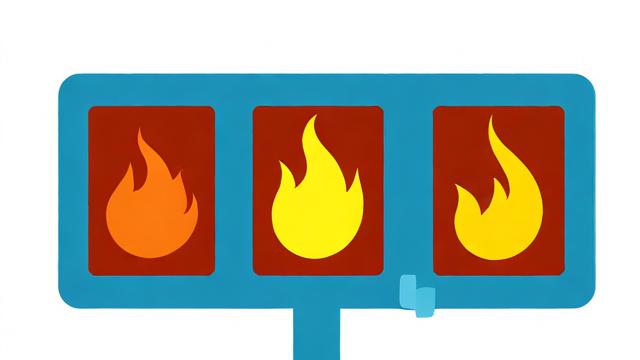
开放特定端口(例如80端口):
sudo iptables -A INPUT -p tcp --dport 80 -j ACCEPT允许特定IP地址访问所有端口:
sudo iptables -A INPUT -s 192.168.1.1 -j ACCEPT保存规则:
sudo service iptables save
二、Windows系统防火墙设置
1. 通过控制面板设置防火墙
打开防火墙设置:
进入“控制面板” > “系统和安全” > “Windows Defender 防火墙”。
允许应用通过防火墙通信:
点击“允许应用或功能通过Windows Defender防火墙”,然后根据需要勾选相应的应用程序或功能。
2. 通过高级设置配置防火墙规则
打开高级设置:
在“Windows Defender 防火墙”窗口中,点击左侧的“高级设置”。
创建入站规则:
在“入站规则”下,点击“新建规则”,选择“端口”,然后点击“下一步”,选择TCP协议和特定本地端口(例如80),然后点击“下一步”,选择“允许连接”,点击“下一步”,并根据需要配置文件名和描述,勾选“域”、“专用”和“公用”,点击“下一步”并完成规则创建。
创建出站规则:
类似入站规则,但在“新建规则向导”中选择“出站规则”。
3. 使用PowerShell配置防火墙规则
开放特定端口:
New-NetFirewallRule -DisplayName "Allow HTTP" -Direction Inbound -Protocol TCP -LocalPort 80 -Action Allow
允许特定程序联网:
New-NetFirewallRule -DisplayName "Allow Notepad" -Direction Outbound -Program "C:\Windows\System32 otepad.exe" -Action Allow
三、注意事项
1、最小权限原则:仅开放必要的端口和服务,减少攻击面。
2、定期更新和维护:定期检查和更新防火墙规则,确保安全性。
3、备份配置:在进行重大更改前,备份当前的防火墙配置。
4、日志记录:启用防火墙日志记录,以便追踪和分析潜在的安全事件。
5、结合其他安全措施:防火墙只是多层安全策略的一部分,应与入侵检测系统(IDS)、入侵防御系统(IPS)等配合使用。
到此,以上就是小编对于“服务器设置防火墙”的问题就介绍到这了,希望介绍的几点解答对大家有用,有任何问题和不懂的,欢迎各位朋友在评论区讨论,给我留言。





暂无评论,1人围观